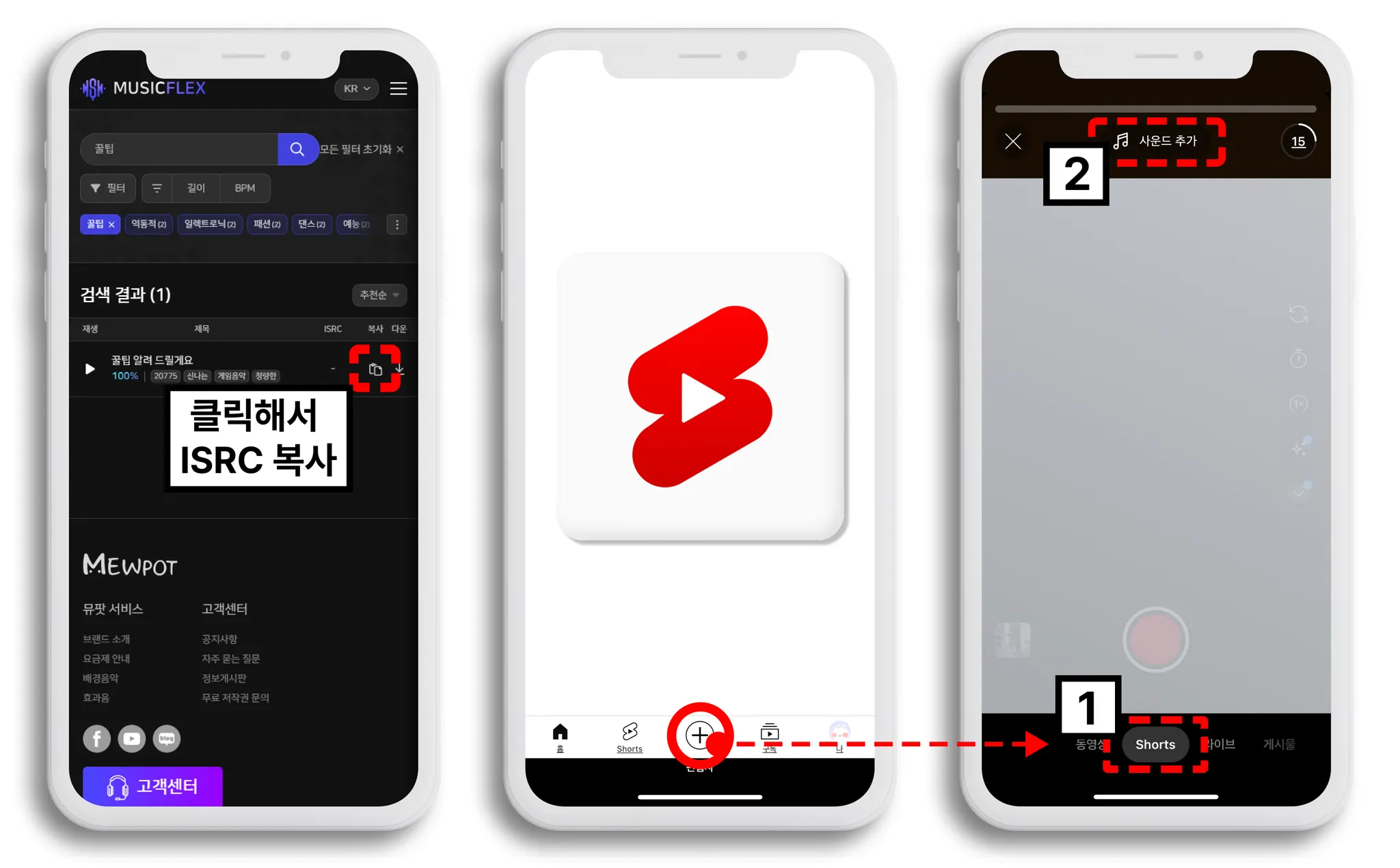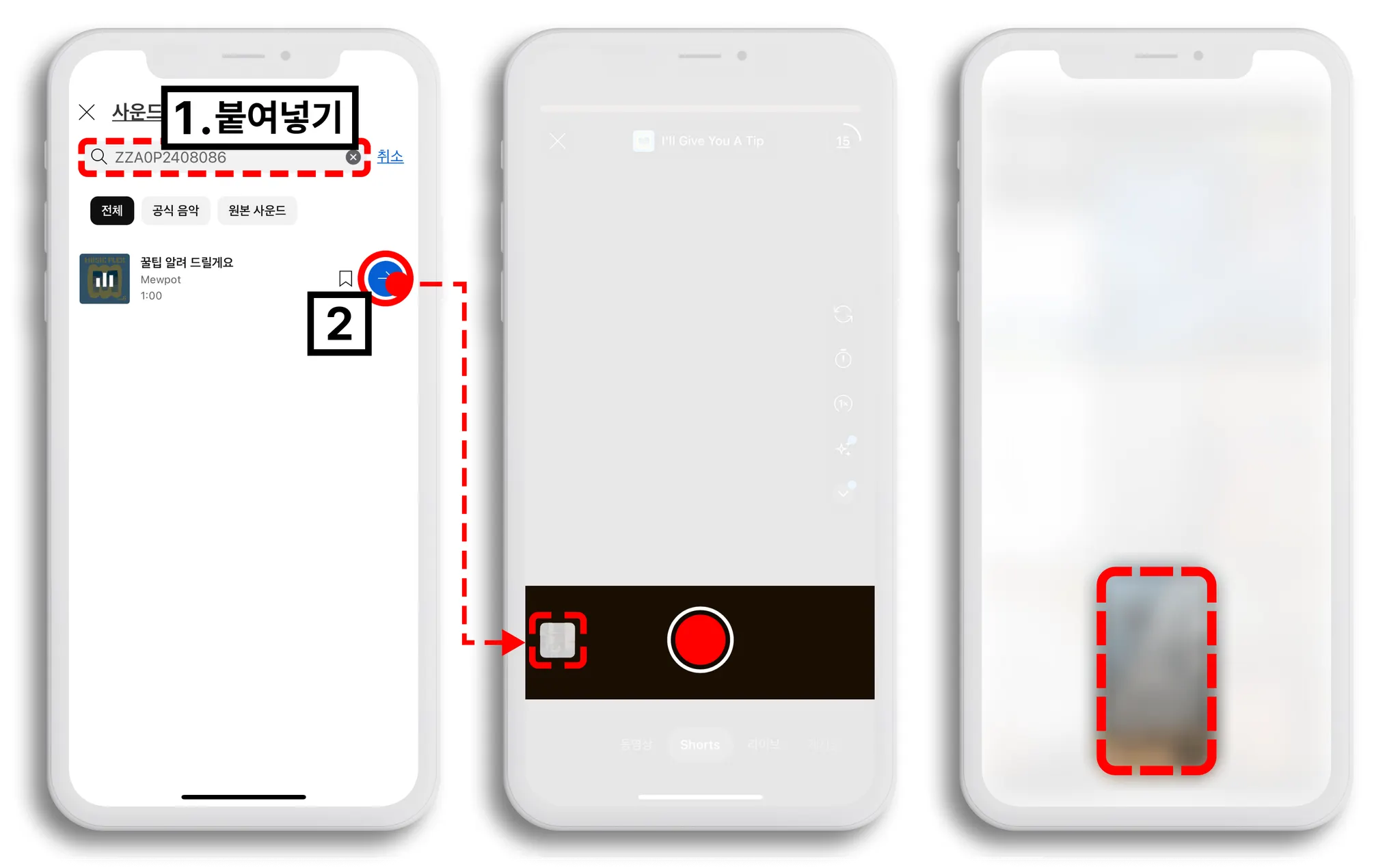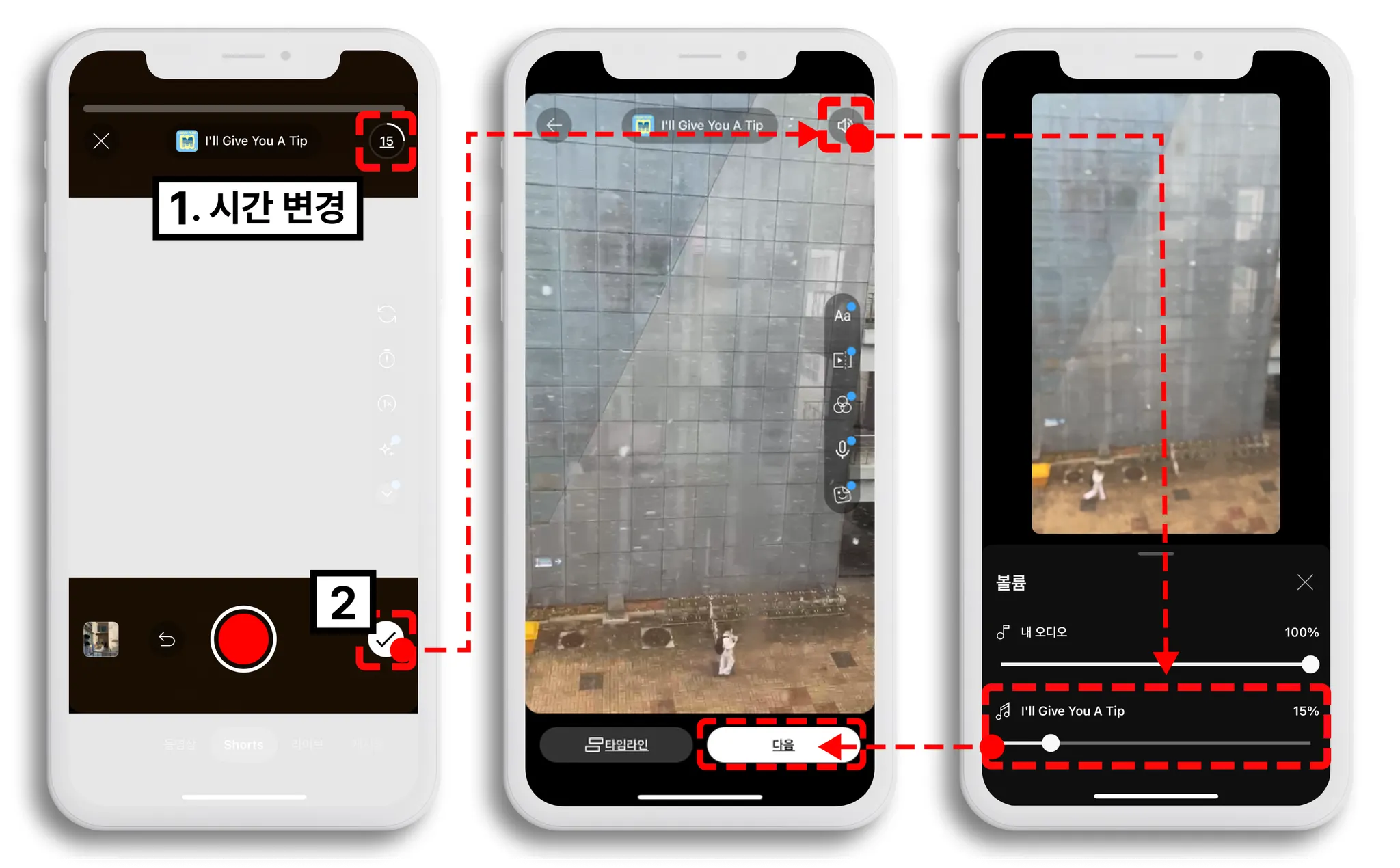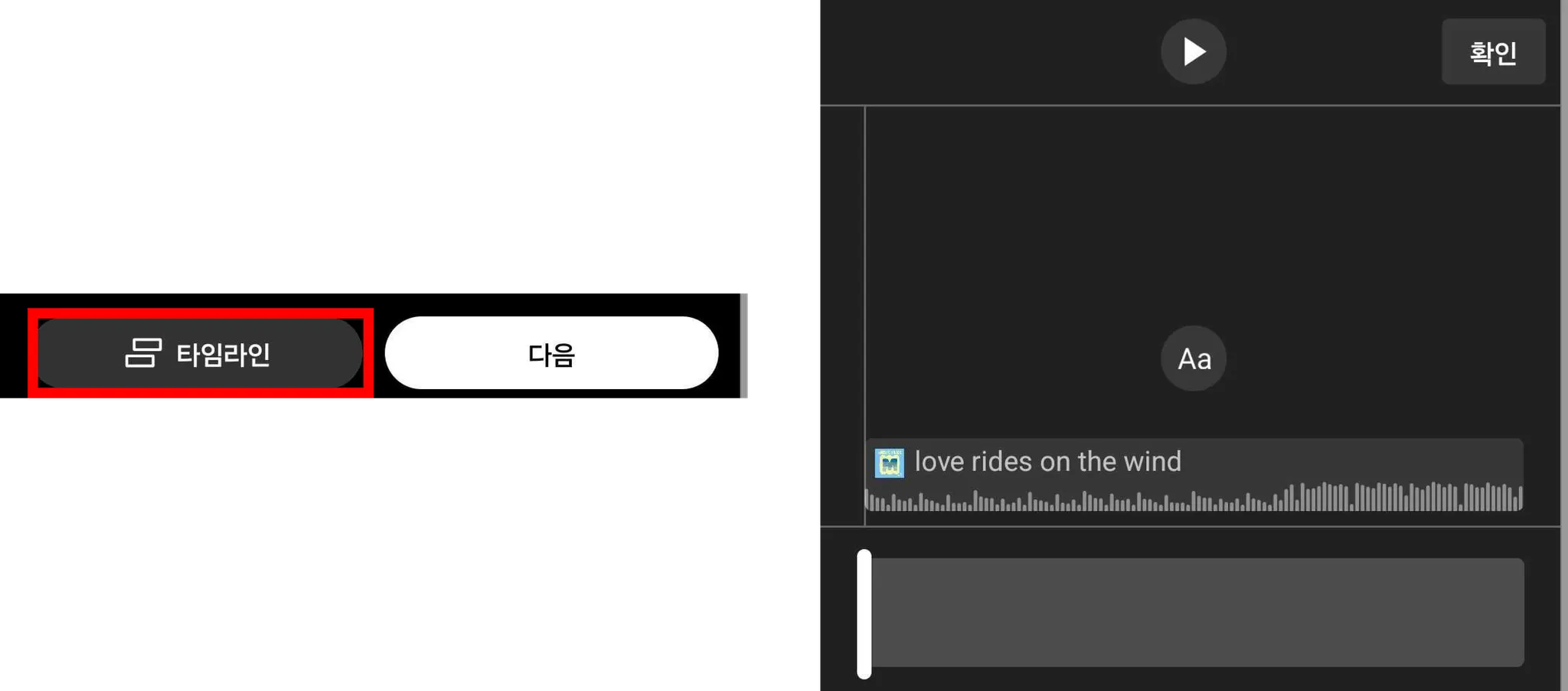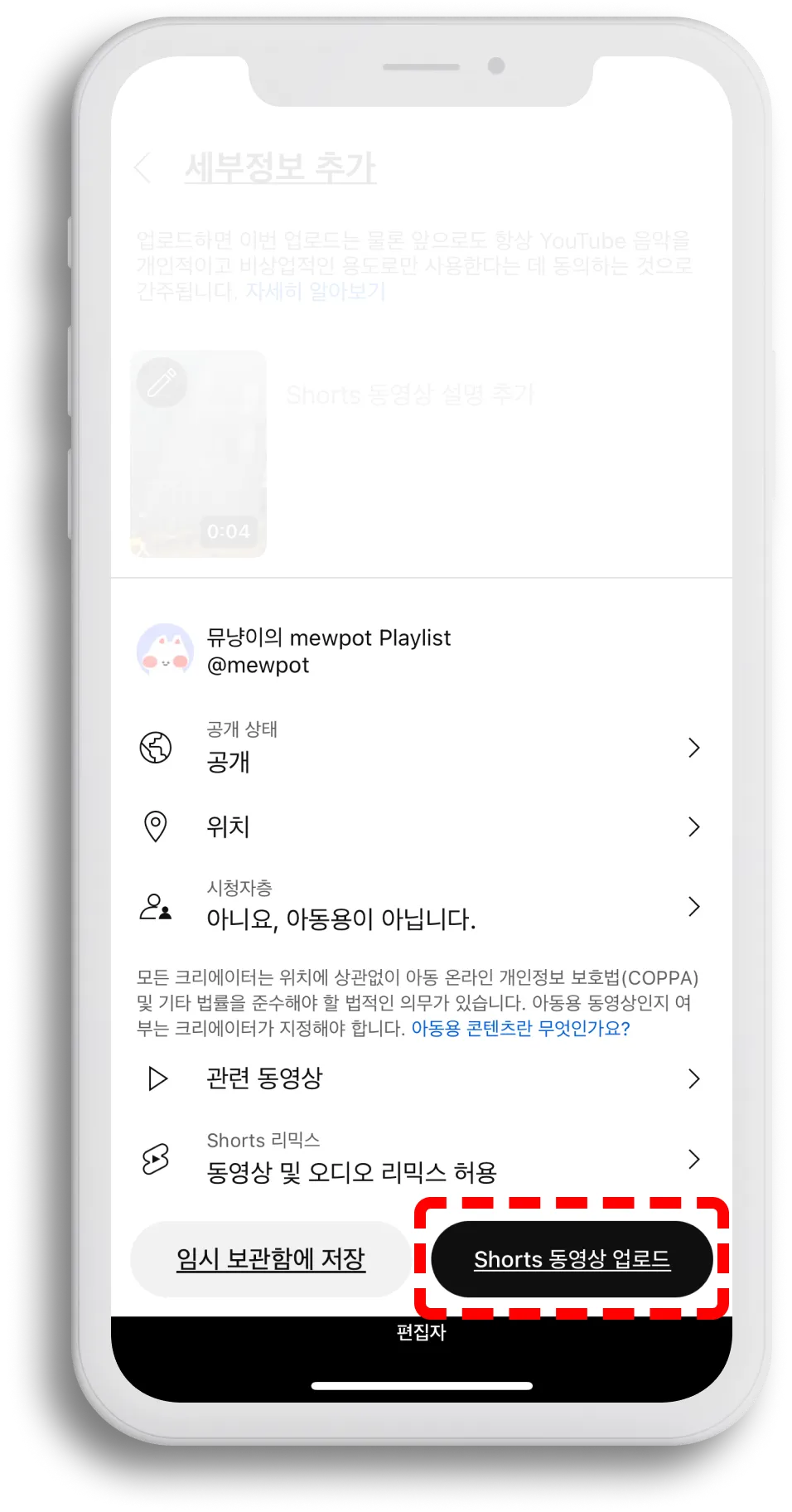현재 “갤럭시 폴드” 모델의 경우, 음원의 시간 조절이 정상적으로 이루어지지 않는 이슈가 있습니다.
해당 이슈는 갤럭시 폴드의 전 기종이 공유하는 이슈이므로, 가급적 다른 모바일 기기로 영상을 업로드해 주시기 바랍니다.
사진처럼 영상에 음원을 유튜브 앱상에서 사용했으나, 길이 제한문제를 겪고 계신 분은 아래
[MOBILE] 음원 길이 연장 방법을 확인해주세요!
- 쇼츠 업로드 시, ‘사운드 추가’를 통해 먼저 음원을 선택한 후에 영상을 업로드해야 원활한 길이 조절이 가능합니다.
1.
먼저, 뮤직플렉스에서 찾고자 하는 음원을 검색한 뒤, [복사] 버튼을 터치하여 해당 음원의 ISRC(음원을 식별하는 시리얼 코드)를 복사합니다.
2.
그 후, 유튜브 어플로 이동하여 하단 중앙의 [+] 버튼을 터치한 뒤,
3.
업로드할 동영상의 종류를 Shorts로 설정하고, 위의 [사운드 추가] 버튼을 터치하여 음악 선택 화면으로 이동합니다.
4.
위의 뮤직플렉스 페이지에서 복사한 ISRC 코드를 검색창에 붙여넣어 원하는 음원을 찾은 후, [→] 버튼을 터치하여 다음 단계로 넘어갑니다.
5.
좌측 하단의 [앨범 아이콘]을 터치한 후, 표시되는 앨범 화면에서 업로드를 원하는 동영상을 선택합니다.
6.
우측 상단의 [시간이 표시되어 있는 원형 아이콘]을 터치하여 영상의 재생 시간을 최소 40초 이상으로 설정합니다.
영상의 총 재생 시간은 Shorts 조회수 당 단가에 영향을 미치는 것으로 알려져 있습니다. 따라서, Shorts 영상 길이가 “40초 이상”이 되도록 영상을 제작하시는 것을 권장드립니다.
7.
[V 아이콘]을 터치하여 최종 수정 화면에 진입한 후, 우측 상단의 [볼륨 조절 아이콘]을 터치합니다.
8.
볼륨을 조절합니다. 뮤직플렉스 음원의 볼륨을 최소 15%로 설정하는 것을 권장드립니다.
유튜브 쇼츠 제작 시, 뮤직플렉스의 정산에 해당 영상의 조회수가 반영되기 위해서는 해당 음원의 CID가 인식되어야 합니다.
음원의 볼륨은 CID의 인식 여부에 영향을 미치며, 볼륨을 너무 작게 하여 영상을 업로드하면 CID가 인식되지 못하여 해당 영상이 정산에 포함되지 않을 수 있다는 점 안내드립니다.
9.
볼륨 설정이 완료되었다면, [X] 버튼을 눌러 볼륨 설정 팝업을 닫은 뒤 [다음] 버튼을 터치합니다.
10.
영상을 올리기전에 ‘타임라인’ 버튼으로 반드시 음원이 정상적으로 영상 전체에 사용되었는지 확인해야합니다.
11.
마지막으로, [Shorts 동영상 업로드] 버튼을 터치하여, YouTube Shorts 영상을 업로드합니다.
축하드립니다, 뮤직플렉스 서비스를 이용하여 YouTube Shorts 영상 업로드에 성공하셨습니다!
업로드 가이드를 지켜서 업로드 했을 때도, 유튜브에서 수익화 인식 오류로 인해 수익이 발생하지 않을 수 있습니다. 영상의 적합성 여부는 유튜브에서 자동으로 판단하기 때문에, 뮤플에서 직접 컨트롤이 불가능합니다. 이 경우는, 해당 문제를 고객센터로 문의부탁드립니다.